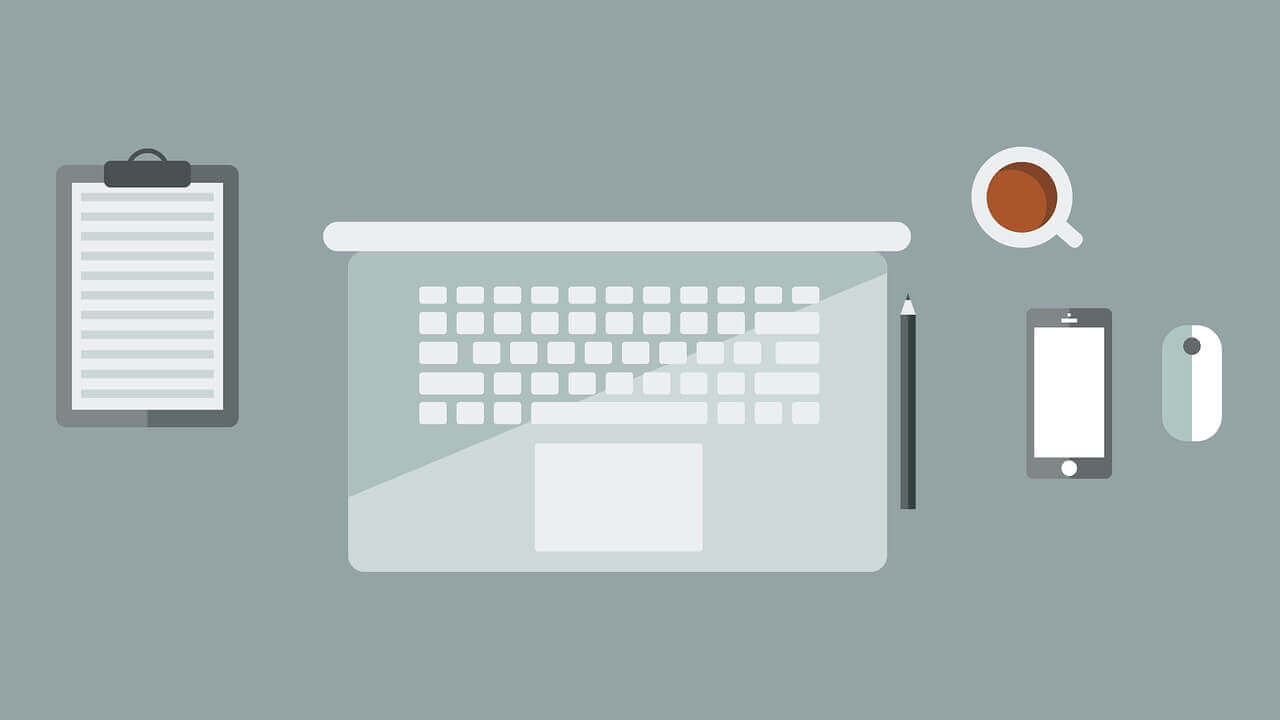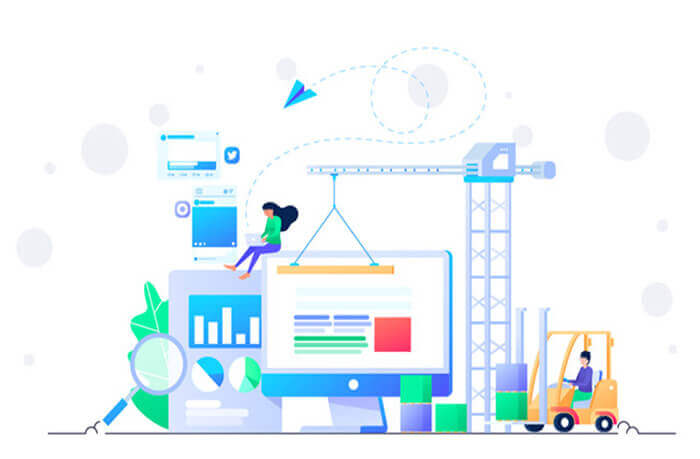悠悠楠杉
VSCode设置同步机制:实现多设备开发环境一致性
在当今快节奏的开发环境中,程序员的工作场景早已不再局限于单一设备。你可能在公司用台式机写代码,回家后切换到笔记本继续调试,甚至在出差途中用平板查看项目结构。这种跨设备协作已成为常态,但随之而来的挑战是:如何保证每个设备上的开发环境保持一致?插件是否齐全?主题是否统一?快捷键是否匹配?代码格式化规则是否一致?这些看似琐碎的问题,实则深刻影响着编码效率与心智负担。
幸运的是,Visual Studio Code(简称VSCode)提供了一套强大而简洁的设置同步机制,能够有效解决这一痛点。自2020年起,VSCode正式集成了基于Microsoft或GitHub账户的“Settings Sync”功能,允许用户将编辑器的配置无缝同步到云端,并在其他设备上一键恢复。
启用该功能非常简单。在任意已登录账户的VSCode实例中,按下 Ctrl+Shift+P 打开命令面板,输入“Turn on Settings Sync”,系统会引导你选择要同步的内容类型——包括设置(settings)、键盘快捷键(keybindings)、代码片段(snippets)、扩展插件(extensions)以及UI布局(如侧边栏状态)。你可以全选,也可以按需定制。一旦开启,所有配置将自动加密上传至云端。
真正体现其价值的,是在第二台设备上的还原过程。当你在新电脑上安装VSCode并登录同一账户后,系统会主动提示:“检测到可用的同步数据,是否应用?”点击确认,几分钟内,你的个性化环境便完整复现:熟悉的Monokai主题、早已配置好的Prettier和ESLint插件、自定义的Git提交快捷键,甚至连终端字体大小都分毫不差。这种“所见即所得”的迁移体验,极大降低了环境搭建的时间成本。
更进一步,这种同步机制具备智能冲突处理能力。假设你在办公室修改了某个设置,同时在家中的设备也做了不同调整,VSCode会在下次同步时提供对比界面,让你手动选择保留哪一版本,避免关键配置被意外覆盖。此外,所有同步操作均可在状态栏快速访问——右下角的云图标实时显示同步状态,点击即可查看历史记录或暂停同步。
对于团队协作而言,这种一致性还间接提升了协作质量。当多名开发者使用相似的编辑器配置时,代码风格、缩进规则、自动补全行为趋于统一,减少了因环境差异引发的“在我机器上能跑”类问题。虽然项目级的.editorconfig或prettier.config.js仍是规范代码风格的核心手段,但VSCode的同步机制为个人开发习惯的延续提供了坚实基础。
当然,任何技术都有适用边界。如果你在高度安全限制的网络环境下工作,或担心配置泄露风险,可以选择关闭同步功能,转而使用配置导出脚本或dotfiles仓库进行手动管理。但对于绝大多数开发者而言,VSCode的设置同步不仅是一种便利,更是一种现代化工作流的必要组成部分。
归根结底,高效的开发不只依赖强大的工具,更在于让工具服务于人,而非让人适应工具。通过合理利用VSCode的同步机制,我们得以在不同设备间自由穿梭,始终处于最熟悉、最高效的状态——这才是真正意义上的开发自由。